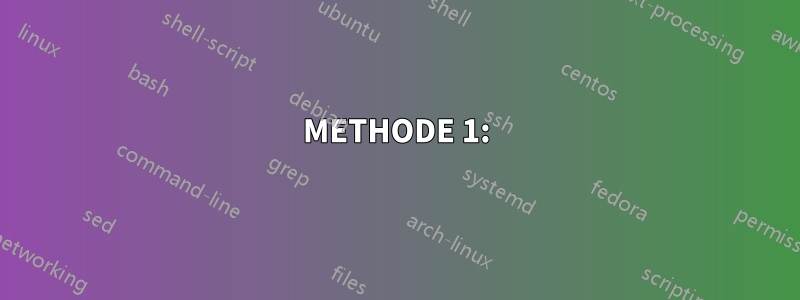
Beim Versuch, Visual Studio '13 zu installieren, werde ich begrüßt mit
Das Setup erfordert 415 MB auf C: und 61 MB in:
J:\Visual Studio
ungültiges Laufwerk.
Das Komische ist, dass ich kein Laufwerk J: habe. Ich habe in letzter Zeit die Laufwerke D bis I verwendet (F, G, H und I waren alle „unsichtbare“ und unbenutzte Laufwerke), aber J ist nirgends aufgetaucht. Ich habe im Datenträgermanager und im Gerätemanager nachgesehen. Ich sehe keinen Hinweis auf die Verwendung eines Laufwerks J. Weiß jemand, was hier los ist? Oder, noch wichtiger, wie weise ich VS an, auf einem echten Laufwerk zu installieren?
** Weiterer wichtiger Hinweis: Ich habe das Installationsprogramm von meinem sekundären Speicherlaufwerk D heruntergeladen und gestartet. ** Ich verwende Windows 8.1, Intel I7 ... irgendwas
Antwort1
Ich hatte dieses Problem speziell mitAgenten für Visual Studio 2015. Bei mir lag es daran, dass das Laufwerk vorher im System war, aber nicht mehr, weil ich einige Laufwerke ausgetauscht hatte. Die Lösung in meinem Fall war folgende:
Laden Sie dieInstallationsprogramm für Visual Studio-Agenten.
Bei derWindows-EingabeaufforderungNavigieren Sie mit Administratorrechten zum Speicherort des in Schritt 1 heruntergeladenen Installationsprogramms und geben Sie Folgendes ein:
vstf_testagent.exe /deinstallieren
- Wenn das Installationsprogramm angezeigt wird, wählen Sie dieReparaturMöglichkeit (nichtDieDeinstallierenMöglichkeit).
Jetzt verstehe ich, dass das Problem des OP nicht darin bestand,Agentenin diesem Fall aber mit Visual Studio selbst. Ich wollte diese Informationen nur für den Fall bereitstellen, dass jemand ein ähnliches Problem mitAgentenoder eine andere Komponente von Visual Studio. Die Fehlermeldung ist im Wesentlichen dieselbe, ebenso wie das Installationsprogramm, das zum Installieren, Reparieren oder Deinstallieren der Komponenten verwendet wird.
Antwort2
Kopieren Sie die Installationsdatei auf Ihr primäres Laufwerk und versuchen Sie, die Installation erneut durchzuführen.
Andere mögliche Lösungen:
- Sieh dir das an
kb282183für Anweisungen. - Wenn nichts richtig,
this video(So beheben Sie den Fehler 1327 „Ungültiges Laufwerk“) erklärt, wie man das Problem auf alternative Weise lösen kann.
Antwort3
METHODE 1:
Ordnen Sie das ungültige Laufwerk vorübergehend neu zu. Ermitteln Sie den Buchstaben des ungültigen Laufwerks, das den Installationsfehler verursacht. Wählen Sie „Start“ > „Alle Programme“ > „Zubehör“, klicken Sie mit der rechten Maustaste auf „Eingabeaufforderung“ und wählen Sie „Als Administrator ausführen“.
Typ
subst Z: "C:\Windows"
und drücken Sie die Eingabetaste.
Hinweis: Im obigen Beispiel wird der Buchstabe Z als Laufwerksbuchstabe angezeigt. Ersetzen Sie bei der Eingabe das Z durch den Buchstaben des ungültigen Laufwerks aus Ihrem Installationsfehler oder Protokoll.
Installieren Sie Ihr Adobe-Produkt neu.
Quelle:Verknüpfung
METHODE 2:
Laden Sie msiinv.exe herunter vonVerknüpfung.
Starten Sie die Eingabeaufforderung und gehen Sie zum extrahierten Verzeichnis, d. h. „C:\“. Führen Sie den Befehl aus:
C:\msiinv\msiinv.exe -p > c:\list.txt
Suchen Sie nach dem Programm, das Sie deinstallieren möchten, in unserem Fall also Visual Studio. Kopieren Sie den Programmcode, der wie folgt aussieht: {90120000-0021-0000-0000-0000545446}
Führen Sie diesen Befehl aus, um das unerwünschte Programm zu entfernen:
Msiexec /x {90120000-0021-0000-0000-0000545446}
Wiederholen Sie diesen Vorgang, wenn mehrere Komponenten gefunden werden.
Quelle:Experimenteller Raum


